• مسجل في: Manage Social Apps Tips • حلول مجربة
أن تحتفظ بنسخة احتياطية من WhatsApp هو شيء جيّد جداً. يتيح لك الاحتفاظ بسِجِل لجميع المعلومات المرسَلة إليك عبر تطبيق الدردشة الفوريّة. هناكَ طرق مختلفة يمكنكَ من خلالها نسخ WhatsApp احتياطيًا محليًا على جهازك اعتمادًا على ما إذا كان جهاز iOS المحمول أو جهاز Android. بالنسبة لجهاز Android، وهو مصدر قلقنا الرئيسي في هذه المقالة، يمكنك نسخ WhatsApp احتياطيًا محليًا عبر Google Drive.
تتيح لك هذه الميّزة الاحتفاظ بنسخة احتياطيّة من جميع ملفات الوسائط الخاصة بك ورسائل الدردشة فقط إذا ربطت حسابك في Google بحساب WhatsApp الخاص بك. ولكن ماذا لو كانت هناك حاجة لحذف هذه المعلومات من محرك الأقراص الخاص بك، كيف يمكنك القيام بذلك؟ أنا متأكد من أن مساحة التخزين السحابية التي تبلغ 15 غيغابايت المتوفرة على Google Drive ليست كافية للجميع، لذلك هناك حاجة لحذف بعض الملفات غير ذات الصلة من التخزين السحابي. إذا كان هذا هو التّحدي الذي تواجهه حاليًا، فقد وصلت إلى الموقع الصحيح حيث سيتم حل هذه المشكلة في غمضة عين. استمر في قراءة كيفيّة حذف نسخة WhatsApp الاحتياطية من Google Drive.
الجزء 1. ما هو موقع نسخة WhatsApp الاحتياطية على Google Drive؟
قبل أن نبدأ بالموضوع، أود أن أُعرّف ما هو موقع النسخ الاحتياطي لـ WhatsApp على Google Drive لأن هذا سيعطينا نظرة ثاقبة لما سنناقشه.
موقع WhatsApp للنسخ الاحتياطي في Google Drive هو المكان الذي تخزّن فيه جميع معلومات WhatsApp الخاصة بك. لا يمكنك حقًا حذف معلومات WhatsApp المخزنة على Google Drive إلا إذا كنت تعرف مكان تخزينها على التخزين السحابي. لكي تعرف مكان تخزين المعلومات، دعنا نلقي نظرة على الموضوع التالي حيث يتم نسخ WhatsApp احتياطيًا في Google Drive.
أين يتم نسخ WhatsApp احتياطيًا في Google Drive
نظرًا لأن جميع المعلومات التي تم نسخها احتياطيًا على تطبيق الدردشة الفورية، WhatsApp، كلها بيانات مخفية، يمكنك التحقّق من مكان نسخ جميع الدردشات احتياطيًا عن طريق اتِّباع الخطوات التالية:
الخطوة الأولى. افتح Google Drive وقم بتسجيل الدخول إلى حساب Google الخاص بك. إذا كنت ترغب في تنفيذ هذه العملية على جهازك المحمول، فحاول تبديل متصفحك إلى وضع سطح المكتب.
الخطوة الثانية. بمجرد تسجيل الدخول إلى Google Drive بنجاح، سترى رمز الترس في الزاوية اليسرى العليا من الصفحة. انقر عليه.
الخطوة الثالثة. سترى قائمة أخرى منبثقة على شاشتك. ابحث عن "الإعدادات" وحدّد موقعها على الشاشة. انقر عليها.
الخطوة الرابعة.في الصفحة التالية التي تظهر، انقر فوق الزر "إدارة التطبيقات". ستظهر على شاشتك قائمة تعرض معلومات التطبيقات التي خزنتها على Drive. التطبيقات مرتبة أبجديًا، لذلك تحتاج إلى التمرير حتى تجد رمز "WhatsApp Messenger".
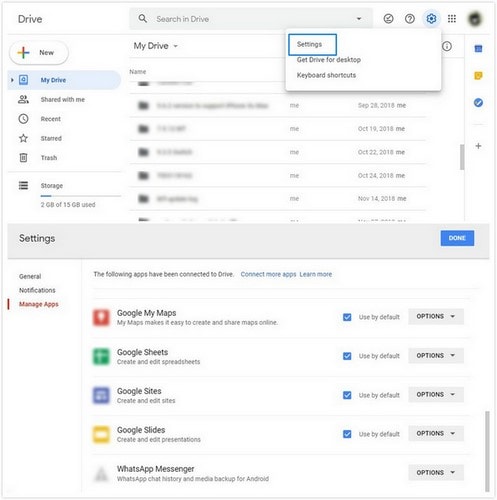
لقد وجدت الآن مكان جميع معلوماتك المخزنة. ولكن لا يوجد شرط يسمح لك بتغيير المحتويات، فقط لتأكيد مكان وجود المعلومات التي تم نسخها احتياطيًا.
أعلم مدى صعوبة الوصول إلى النسخة الاحتياطيّة المحفوظة على Google Drive ثم حذفها، لذلك قررت إجراء بحث حول كيفية عمل نسخة احتياطيّة من رسائل دردشة WhatsApp وملفات الوسائط على جهاز الكمبيوتر الخاص بك ثم حذفها تمامًا من Google Drive.
لقد صادفت الكثير من أدوات WhatsApp - النقل ولكن أكثرها كفاءة هي أداة Dr.Fone لنقل WhatsApp. إنه سهل الاستخدام ولا يستغرق وقتًا قبل إجراء نسخ احتياطي لمعلومات WhatsApp. لكي تفهم ما أحاول قوله، دعنا نلقي نظرة على كيفيّة عمل نسخة احتياطيّة من WhatsApp بواسطة Dr.Fone - لنقل WhatsApp قبل الحذف.
الجزء 2. نسخ احتياطي لـ WhatsApp بواسطة Dr.Fone - لنقل WhatsApp قبل الحذف
لإجراء نسخ احتياطي لتطبيق WhatsApp الخاص بك باستخدام Dr.Fone - لنقل WhatsApp على جهاز الكمبيوتر الخاص بك قبل حذفه، اتبع الخطوات التالية:
الخطوة الأولى: قم بتحميل وتثبيت Dr.Fone على نظام الكمبيوتر الخاص بك. بمجرد تثبيت الأداة بنجاح، قم بتشغيل الأداة. في النافذة الرئيسية التي تظهر، حدد زر "نقل WhatsApp"، ثم انقر فوقه.

الخطوة الثانية: ستظهر قائمة بخمسة تطبيقات للتواصل الاجتماعي على شاشتك. حدد "WhatsApp"، ثم انقر فوق الزر "نسخ احتياطي لرسائل WhatsApp".
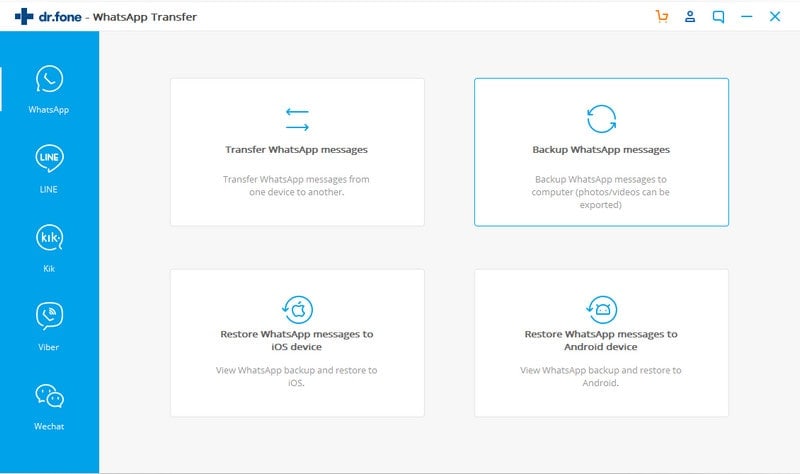
الخطوة الثالثة: باستخدام كبل Lightning، قم بتوصيل جهاز Android الخاص بك بنظام الكمبيوتر. تأكد من أن الاتصال ثابت. بمجرد الانتهاء من ذلك وتعرُّف الكمبيوتر على جهازك، ستبدأ عملية النسخ الاحتياطي في غضون ثوانٍ قليلة.
الخطوة الرابعة: انتظر حتى تصل عملية النسخ الاحتياطي إلى 100٪.
من خلال جميع الخطوات الأربع المذكورة أعلاه، يمكنك نسخ WhatsApp احتياطيًا بسهولة دون الحاجة إلى أي فنّي لمساعدتك.
الآن بعد أن احتفظت بنسخة احتياطيّة من معلومات WhatsApp الخاصة بك باستخدام أداة آمنة وموثوق بها، يمكنك اختيار حذف المعلومات من Google Drive.
الجزء 3. كيفية حذف نسخة WhatsApp الاحتياطية من Google Drive
لقد عدنا إلى موضوع الأمر. يمكنك اتباع الخطوات التالية لحذف نسخة WhatsApp الاحتياطية من Google Drive:
الخطوة الأولى: قم بزيارة الموقع الرسمي لـ Google Drive على جهاز الكمبيوتر الخاص بك، وقم بتسجيل الدخول إلى حساب Google المرتبط بـ WhatsApp الخاص بك.
الخطوة الثانية: بمجرد ظهور صفحة Google Drive على شاشتك، حدد "رمز الترس" في الزاوية اليمنى العليا من الصفحة. انقر عليه.
الخطوة الثالثة: ستظهر قائمة أخرى على شاشتك. انقر فوق الزر "إعدادات" الموجود في نفس الزاوية العلوية اليمنى من الصفحة.
الخطوة الرابعة: سيتم عرض قسم مخصّص لإعدادات Google Drive على شاشة الكمبيوتر. حسنًا، اختر قسم "إدارة التطبيقات" على الجانب الأيسر من الشاشة، ثم انقر فوقه. ستظهر بعد ذلكَ قائمة بجميع التطبيقات التي تحتوي على معلومات مخزنّة في الصفحة التالية.
الخطوة الخامسة: ابحث عن تطبيق "WhatsApp"، ثم انقر فوق الزر "خيارات". اختر ميزة "حذف بيانات التطبيق المخفيّة". سيظهر تحذير منبثق لتأكيد ما إذا كنت تريد حذف معلومات WhatsApp التي تم نسخها احتياطيًّا. انقر فوق "حذف"، وهذا كل شيء.
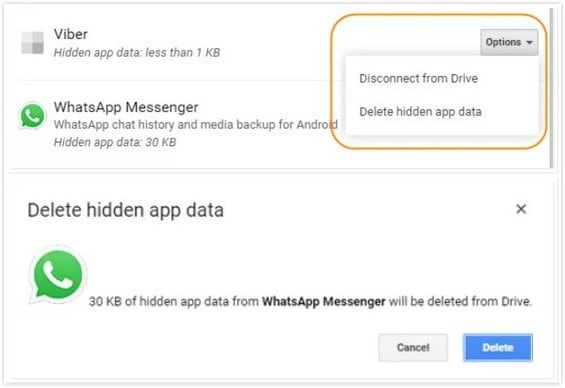
لقد نجحت في حذف نسخة WhatsApp الاحتياطية من Google Drive.
العنوان الفرعي:
كيفية حذف نسخة WhatsApp الاحتياطية من google
WhatsApp Content
- 1 About WhatsApp
- WhatsApp Alternative
- WhatsApp Settings
- Change Phone Number
- WhatsApp Display Picture
- Read WhatsApp Group Message
- WhatsApp Ringtone
- WhatsApp Last Seen
- WhatsApp Ticks
- Best WhatsApp Messages
- WhatsApp Status
- WhatsApp Widget
- 2 WhatsApp Backup
- Backup WhatsApp Messages
- WhatsApp Online Backup
- WhatsApp Auto Backup
- WhatsApp Backup Extractor
- Backup WhatsApp Photos/Video
- 3 WhatsApp Message
- Transfer WhatsApp Messages
- Transfer WhatsApp from Android to Anroid
- Send WhatsApp Messages
- Export WhatsApp History on iPhone
- Print WhatsApp Conversation on iPhone
- 4 Whatsapp Recovery
- Android Whatsapp Recovery
- Restore WhatsApp Messages
- Restore WhatsApp Backup
- Restore Deleted WhatsApp Messages
- Recover WhatsApp Pictures
- Free WhatsApp Recovery Software
- Retrieve iPhone WhatsApp Messages
- 6 WhatsApp Tips & Tricks